ይህ wikiHow በሞባይል እና በዴስክቶፕ ስሪቶች ላይ በብዙ ታዋቂ አሳሾች ላይ የድር አሰሳ ታሪክን እንዴት እንደሚያፀዱ ያስተምራል። የተሸፈኑት አሳሾች ጉግል ክሮም ፣ ፋየርፎክስ ፣ ማይክሮሶፍት ጠርዝ ፣ ኢንተርኔት ኤክስፕሎረር እና ሳፋሪ ናቸው።
ደረጃ
ዘዴ 1 ከ 8 የ Google Chrome ዴስክቶፕ ስሪት
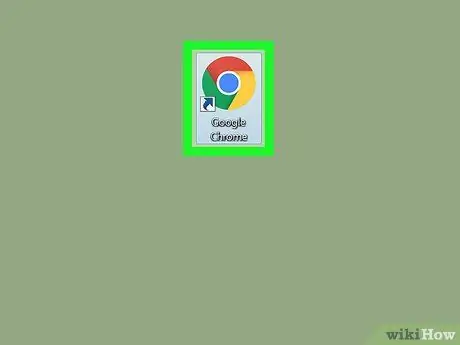
ደረጃ 1. Google Chrome ን ይክፈቱ።
ፕሮግራሙ በቀይ ፣ አረንጓዴ ፣ ቢጫ እና ሰማያዊ ኳስ አዶ ምልክት ተደርጎበታል።
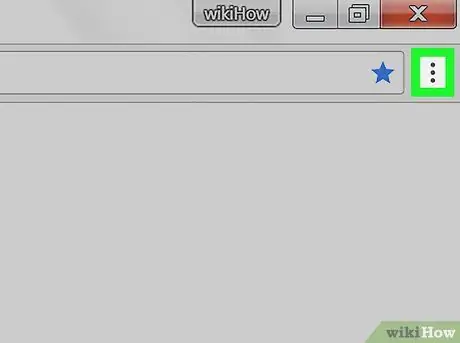
ደረጃ 2. ጠቅ ያድርጉ።
በገጹ የላይኛው ቀኝ ጥግ ላይ ነው። ከዚያ በኋላ ተቆልቋይ ምናሌ ይታያል።
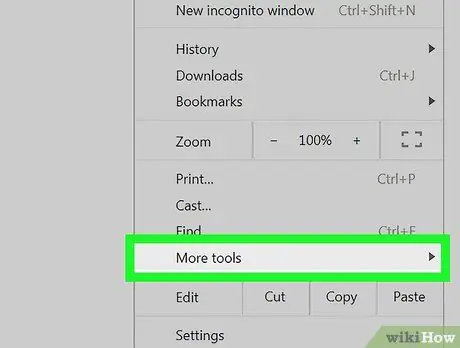
ደረጃ 3. ተጨማሪ መሳሪያዎችን ይምረጡ።
በተቆልቋይ ምናሌ ታችኛው ክፍል ላይ ነው። ከዚያ በኋላ ብቅ-ባይ ምናሌ ይታያል።
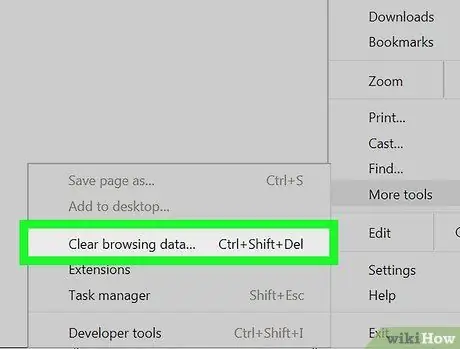
ደረጃ 4. የአሰሳ ውሂብን አጽዳ የሚለውን ጠቅ ያድርጉ…
በብቅ ባይ ምናሌው ውስጥ ነው » ተጨማሪ መሣሪያዎች » ከዚያ በኋላ “የአሰሳ መረጃን አጥራ” ገጽ ይከፈታል።
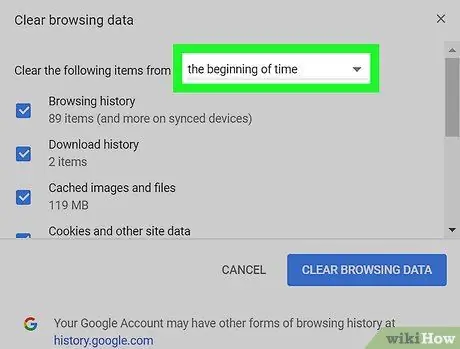
ደረጃ 5. ሊሰርዙት የሚፈልጉትን የአሰሳ ታሪክ የጊዜ ክልል ይምረጡ።
ከ “የሚከተሉትን ንጥሎች ከ” ጽሑፍ በቀኝ በኩል ባለው ተቆልቋይ ሳጥን ላይ ጠቅ ያድርጉ ፣ ከዚያ ከሚከተሉት አማራጮች ውስጥ አንዱን ምልክት ያድርጉ።
- “ ያለፈው ሰዓት (ያለፈው ሰዓት)
- “ ያለፈው ቀን (አንድ የመጨረሻ ቀን)
- “ ያለፈው ሳምንት (ባለፈው ሳምንት)
- “ ያለፉት 4 ሳምንታት (ያለፉት አራት ሳምንታት)
- “ የጊዜ መጀመሪያ ”(ከአሳሹ የመጀመሪያ አጠቃቀም ጀምሮ)
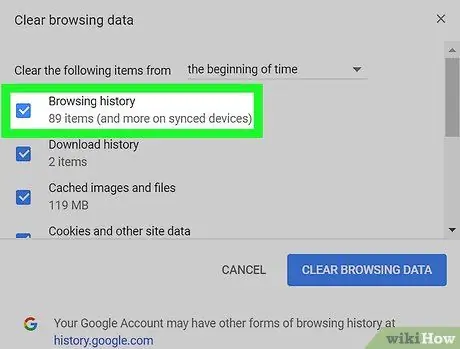
ደረጃ 6. “የአሰሳ ታሪክ” አማራጭ መረጋገጡን ያረጋግጡ

ካልሆነ ምልክት ለማድረግ ሳጥኑ ላይ ጠቅ ያድርጉ። በዚህ አማራጭ ፣ የድር አሰሳ ታሪክ ይሰረዛል።
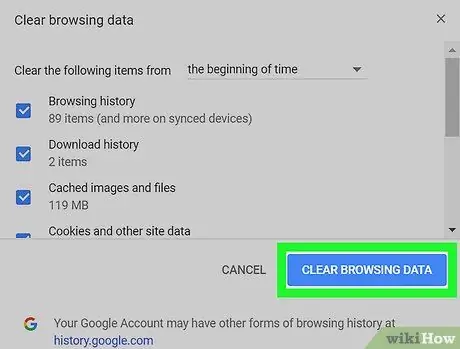
ደረጃ 7. CLEAR BROWSING DATA የሚለውን ጠቅ ያድርጉ።
በመስኮቱ ታችኛው ቀኝ ጥግ ላይ ነው። ከዚያ በኋላ የጉግል ክሮም የአሰሳ ታሪክ ከዴስክቶፕ ኮምፒዩተር ይሰረዛል።
ዘዴ 8 ከ 8 - ጉግል ክሮም ሞባይል ሥሪት
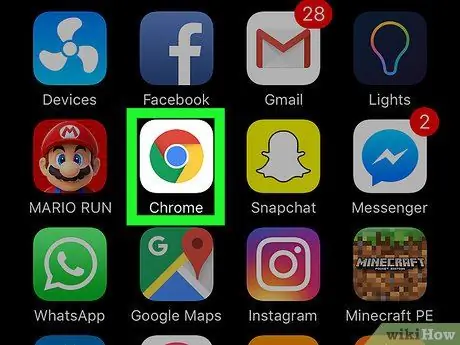
ደረጃ 1. Google Chrome ን ይክፈቱ።
ቀይ ፣ አረንጓዴ ፣ ቢጫ እና ሰማያዊ ኳስ የሚመስል የ Google Chrome አዶን መታ ያድርጉ።
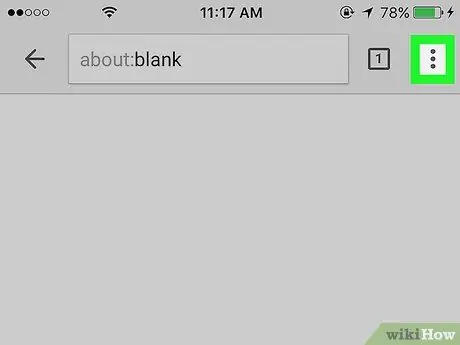
ደረጃ 2. አዝራሩን ይንኩ።
በማያ ገጹ በላይኛው ቀኝ ጥግ ላይ ነው። ከዚያ በኋላ ተቆልቋይ ምናሌ ይታያል።
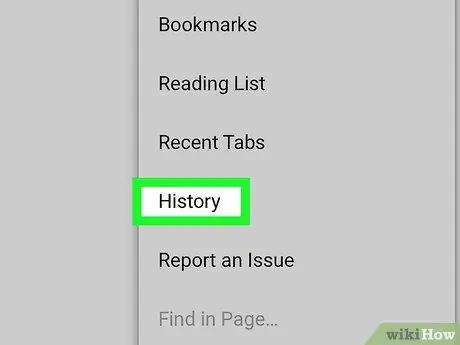
ደረጃ 3. ታሪክን ይንኩ።
ይህ አማራጭ በተቆልቋይ ምናሌ ውስጥ ነው።
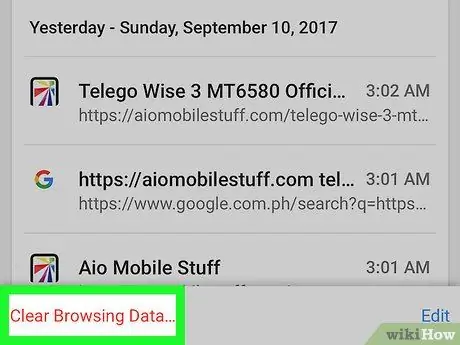
ደረጃ 4. የአሰሳ መረጃን አጽዳ ንካ…
በማያ ገጹ ታችኛው ግራ ጥግ ላይ ነው።
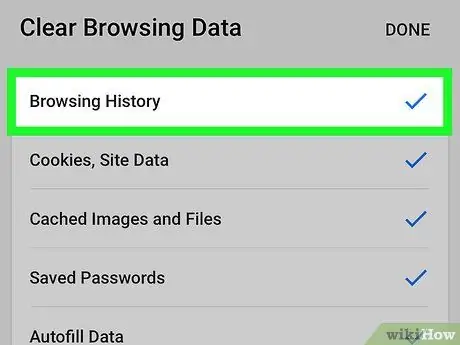
ደረጃ 5. የአሰሳ ታሪክ ሳጥኑን ምልክት ያድርጉ።
ይህ ጠቋሚ በአሳሹ ላይ ያለው የአሰሳ ታሪክ መሰረዙን ለማረጋገጥ ነው።
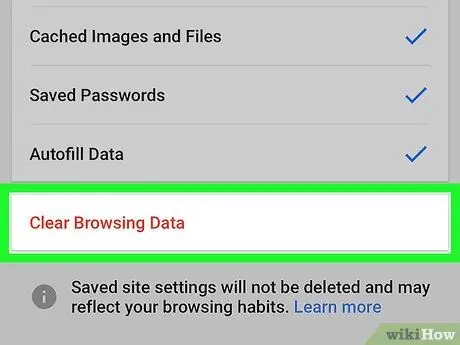
ደረጃ 6. የአሰሳ ውሂብን አጽዳ ንካ።
በማያ ገጹ ግርጌ ላይ ነው።
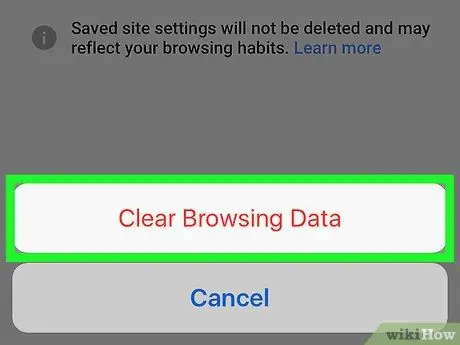
ደረጃ 7. በሚጠየቁበት ጊዜ የአሰሳ ውሂብን አጽዳ ንካ።
የ Chrome አሰሳ ታሪክ ከተንቀሳቃሽ መሣሪያው ይሰረዛል።
ዘዴ 3 ከ 8 - የፋየርፎክስ ዴስክቶፕ ሥሪት
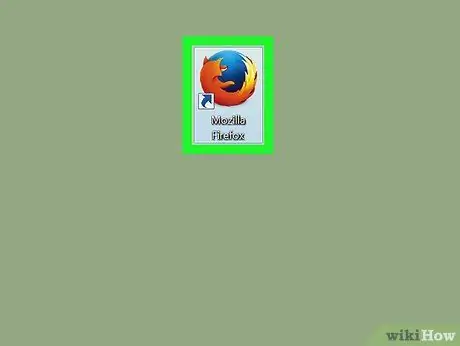
ደረጃ 1. ፋየርፎክስን ይክፈቱ።
ፕሮግራሙ በብርቱካን ቀበሮ በተከበበ በሰማያዊ ሉላዊ አዶ ምልክት ተደርጎበታል።
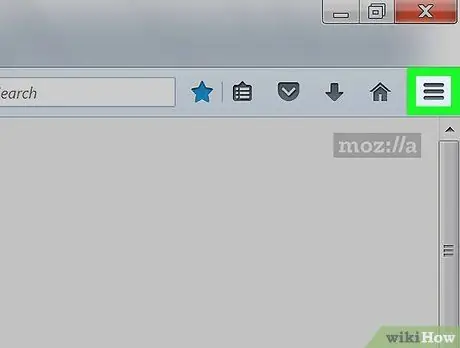
ደረጃ 2. አዝራሩን ጠቅ ያድርጉ።
በመስኮቱ በላይኛው ቀኝ ጥግ ላይ ነው። ከዚያ በኋላ ተቆልቋይ ምናሌ ይታያል።
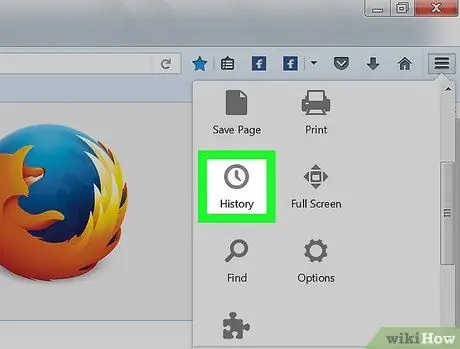
ደረጃ 3. ታሪክን ጠቅ ያድርጉ።
በተቆልቋይ ምናሌው ውስጥ ይህ አማራጭ በሰዓት አዶው ይጠቁማል።
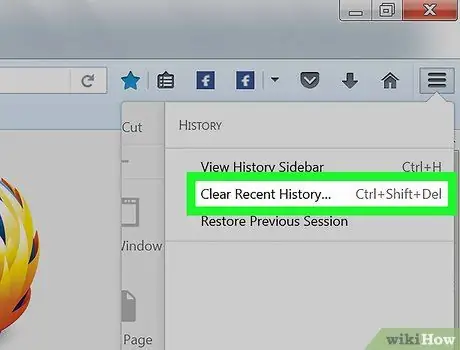
ደረጃ 4. የቅርብ ጊዜ ታሪክን አጽዳ የሚለውን ጠቅ ያድርጉ…
በምናሌው አናት ላይ ነው ታሪክ » ከዚያ በኋላ አዲስ መስኮት ይከፈታል።
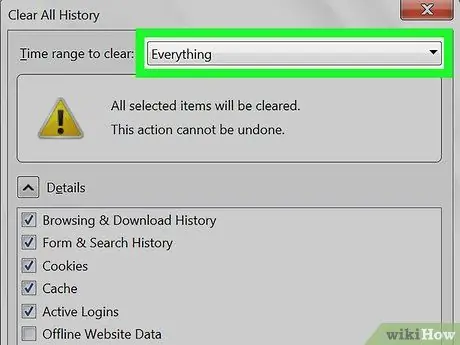
ደረጃ 5. የታሪክ ስረዛን የጊዜ ክልል ይምረጡ።
“ለማፅዳት የጊዜ ክልል” ከሚለው ጽሑፍ ቀጥሎ ባለው ተቆልቋይ ሳጥን ላይ ጠቅ ያድርጉ ፣ ከዚያ ከሚከተሉት አማራጮች ውስጥ አንዱን ጠቅ ያድርጉ
- “ የመጨረሻው ሰዓት (ያለፈው ሰዓት)
- “ ያለፉት ሁለት ሰዓታት (ያለፉት ሁለት ሰዓታት)
- “ ያለፉት አራት ሰዓታት (ያለፉት አራት ሰዓታት)
- “ ዛሬ "(ዛሬ)
- “ ሁሉም ነገር "(ሁሉም ነገር)
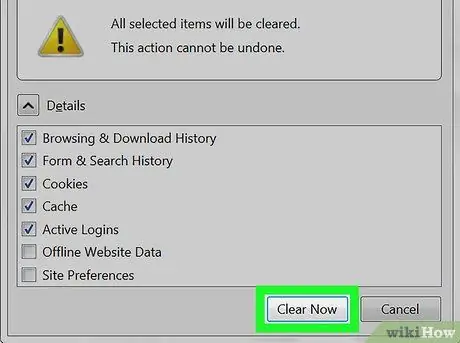
ደረጃ 6. አሁን አጽዳ የሚለውን ጠቅ ያድርጉ።
በመስኮቱ ግርጌ ላይ ነው። ጠቅ ከተደረገ በኋላ በኮምፒዩተር ላይ ያለው የፋየርፎክስ የአሰሳ ታሪክ ይሰረዛል።
ዘዴ 4 ከ 8: ፋየርፎክስ ሞባይል ሥሪት
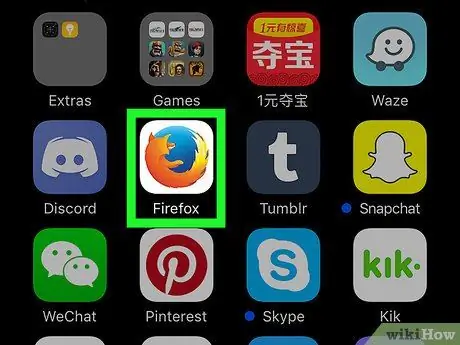
ደረጃ 1. ፋየርፎክስን ይክፈቱ።
በብርቱካን ቀበሮዎች የተከበበ ሰማያዊ ዓለምን የሚመስል የፋየርፎክስ አዶን መታ ያድርጉ።
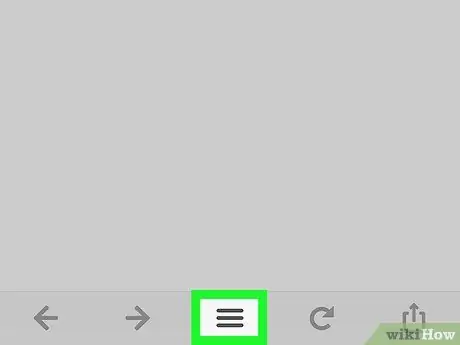
ደረጃ 2. አዝራሩን ይንኩ (iPhone) ወይም (Android)።
በማያ ገጹ ታችኛው (iPhone) ወይም በማያ ገጹ የላይኛው ቀኝ ጥግ (Android) ውስጥ ነው። ከዚያ በኋላ ምናሌው ይታያል።
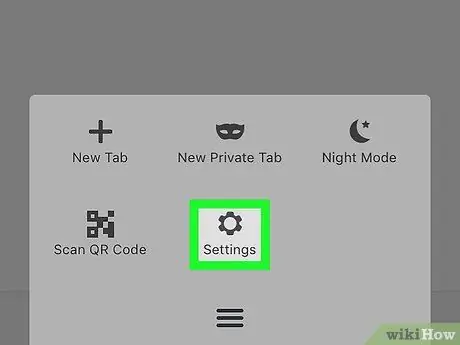
ደረጃ 3. የንክኪ ቅንብሮች።
በምናሌው ግርጌ ላይ ነው።
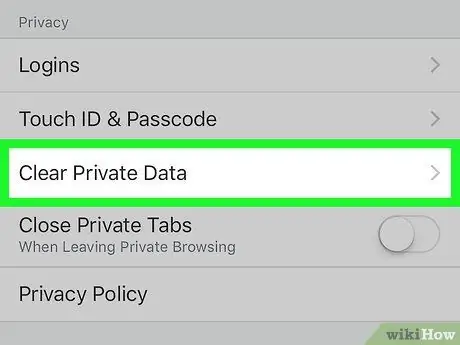
ደረጃ 4. ወደ ታች ይሸብልሉ እና የግል ውሂብን አጽዳ የሚለውን መታ ያድርጉ።
ይህ አማራጭ በገጹ ግርጌ ላይ ነው።
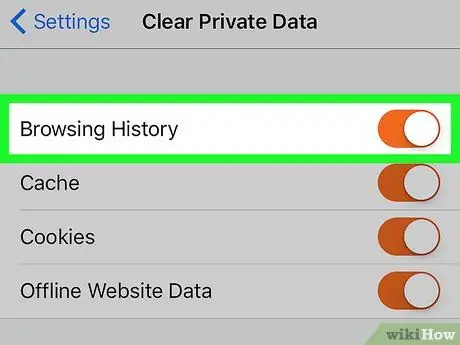
ደረጃ 5. “የአሰሳ ታሪክ” መቀየሪያ ወደ ንቁ ቦታ (“በርቷል”) መዘዋወሩን ያረጋግጡ።

ካልሆነ ፣ ከመቀጠልዎ በፊት መጀመሪያ መቀየሪያውን ይንኩ። ይህ አማራጭ በአሳሹ ላይ ያለው የአሰሳ ታሪክ መሰረዙን ማረጋገጥ ይችላል።
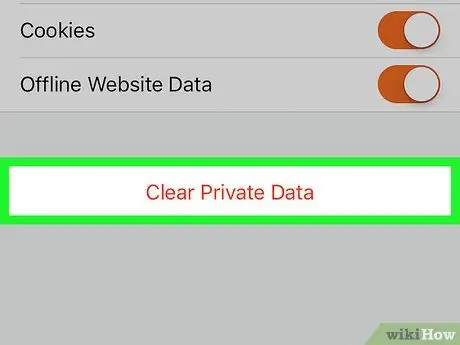
ደረጃ 6. የግል መረጃን አጽዳ ንካ።
በማያ ገጹ ግርጌ ላይ ነው።
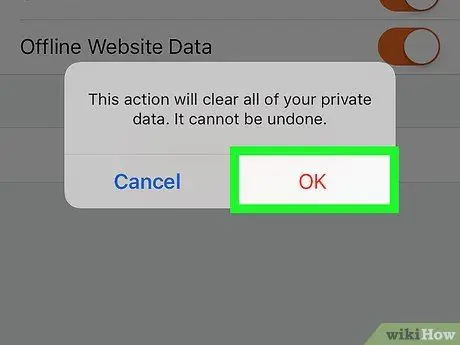
ደረጃ 7. ሲጠየቁ እሺን ይንኩ።
ከዚያ በኋላ በፋየርፎክስ ውስጥ ያለው የአሰሳ ታሪክ ከተንቀሳቃሽ መሣሪያ ይሰረዛል።
ዘዴ 5 ከ 8 - ማይክሮሶፍት ጠርዝ
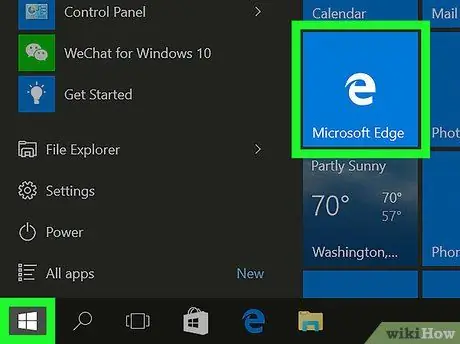
ደረጃ 1. የማይክሮሶፍት ጠርዝን ይክፈቱ።
ይህ ፕሮግራም በጥቁር ሰማያዊ ፊደል “ኢ” አዶ ምልክት ተደርጎበታል።
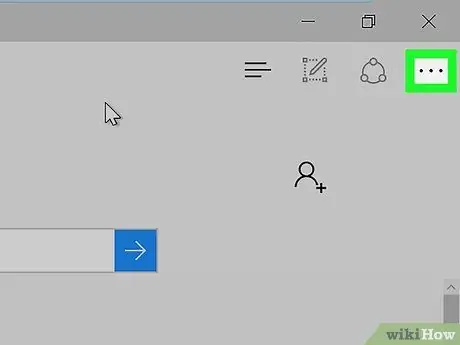
ደረጃ 2. ጠቅ ያድርጉ።
በገጹ የላይኛው ቀኝ ጥግ ላይ ነው። ከዚያ በኋላ ተቆልቋይ ምናሌ ይከፈታል።
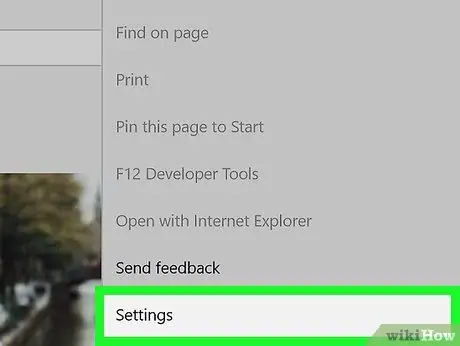
ደረጃ 3. ቅንብሮችን ጠቅ ያድርጉ።
በተቆልቋይ ምናሌ ታችኛው ክፍል ላይ ነው።
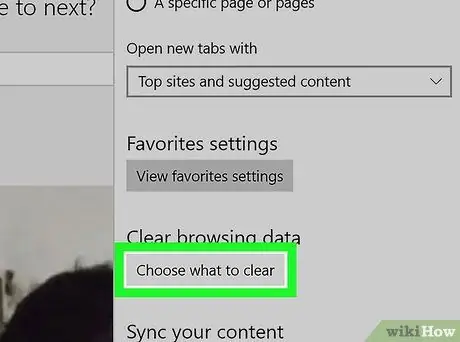
ደረጃ 4. ጠቅ ያድርጉ ምን ማጽዳት እንዳለበት ይምረጡ።
ይህ አማራጭ “የአሰሳ መረጃን ያፅዱ” በሚለው ክፍል ስር ነው።
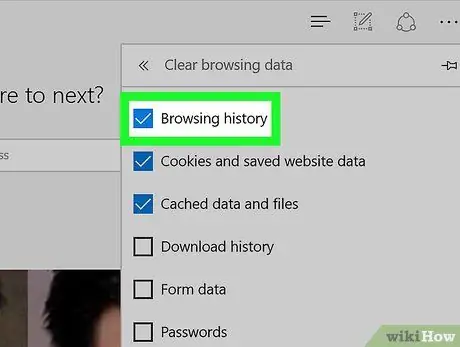
ደረጃ 5. የአሰሳ ታሪክ አማራጩን ይፈትሹ።
ይህ አማራጭ የአሰሳ ታሪክ ከአሳሹ መሰረዙን ማረጋገጥ ይችላል።
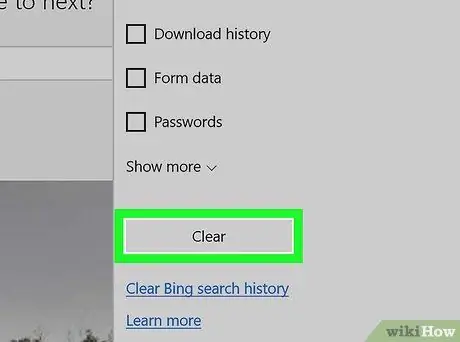
ደረጃ 6. የጠራ አዝራርን ጠቅ ያድርጉ።
ይህ አዝራር ከ “ታሪክ” ክፍል በታች ነው። ከዚያ በኋላ ፣ በ Edge ላይ ያለው የአሰሳ ታሪክ ይሰረዛል።
ዘዴ 6 ከ 8 - ኢንተርኔት ኤክስፕሎረር
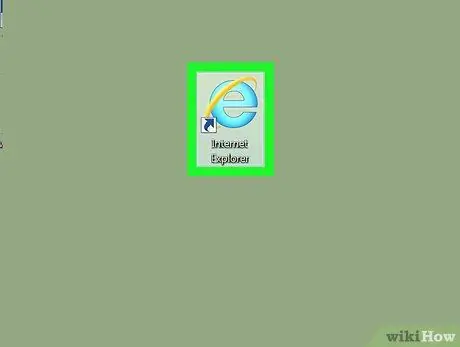
ደረጃ 1. ኢንተርኔት ኤክስፕሎረርን ይክፈቱ።
የፕሮግራሙ አዶ በቢጫ ሪባን የተከበበ ቀለል ያለ ሰማያዊ “ኢ” ይመስላል።
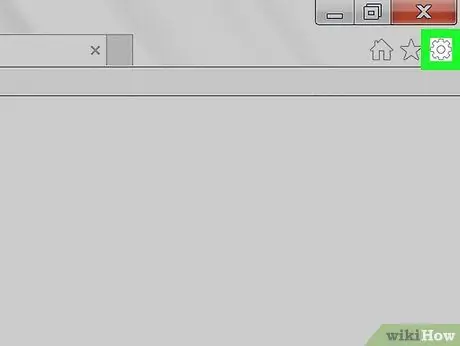
ደረጃ 2. “ቅንብሮች” ን ጠቅ ያድርጉ

ይህ አማራጭ በገጹ የላይኛው ቀኝ ጥግ ላይ ባለው ግራጫ ማርሽ አዶ ይጠቁማል። ከዚያ በኋላ ተቆልቋይ ምናሌ ይታያል።
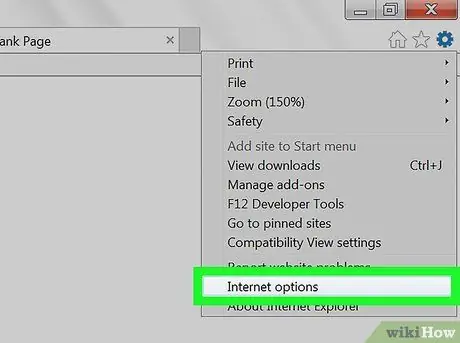
ደረጃ 3. የበይነመረብ አማራጮችን ጠቅ ያድርጉ።
በተቆልቋይ ምናሌ ታችኛው ክፍል ላይ ነው። ከዚያ በኋላ “የበይነመረብ አማራጮች” መስኮት ይከፈታል።
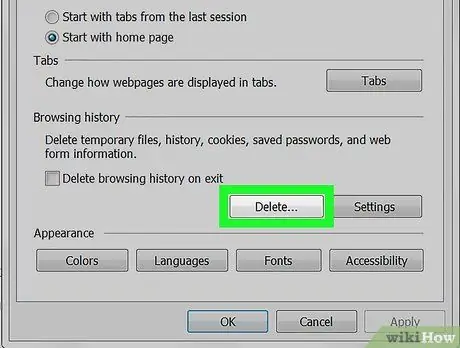
ደረጃ 4. ሰርዝን ጠቅ ያድርጉ…
በመስኮቱ ግርጌ ላይ ባለው “የአሰሳ ታሪክ” ክፍል ስር ነው።
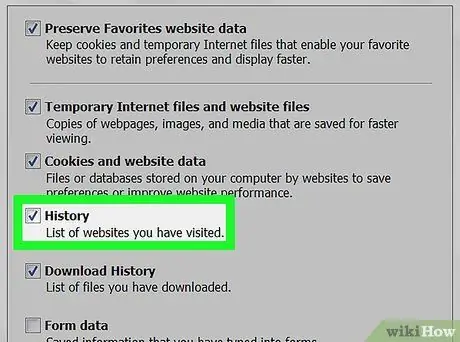
ደረጃ 5. የ “ታሪክ” አማራጭ መረጋገጡን ያረጋግጡ።
በ “ታሪክ” አማራጭ ላይ የቼክ ምልክት ከሌለ ፣ ከአማራጩ በስተግራ ያለውን ሳጥን ጠቅ ያድርጉ።
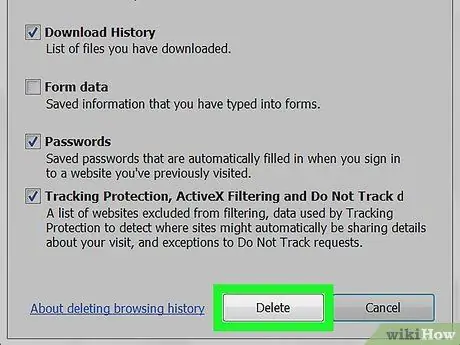
ደረጃ 6. ሰርዝን ጠቅ ያድርጉ።
በመስኮቱ ግርጌ ላይ ነው።
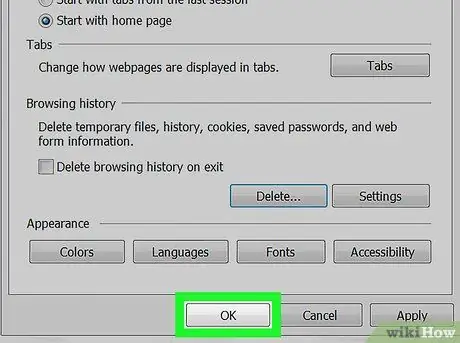
ደረጃ 7. ተግብር የሚለውን ጠቅ ያድርጉ ፣ ከዚያ ጠቅ ያድርጉ እሺ።
ከዚያ በኋላ ለውጦቹ ይረጋገጣሉ። አሁን የኢንተርኔት ኤክስፕሎረር የአሰሳ ታሪክ ከኮምፒውተሩ ይሰረዛል።
ዘዴ 7 ከ 8 - የሳፋሪ ዴስክቶፕ ሥሪት
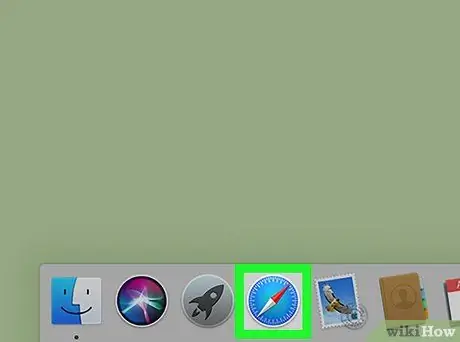
ደረጃ 1. Safari ን ይክፈቱ።
ይህ ፕሮግራም በማክ “ዶክ” ውስጥ በሰማያዊ ኮምፓስ አዶ ምልክት ተደርጎበታል።
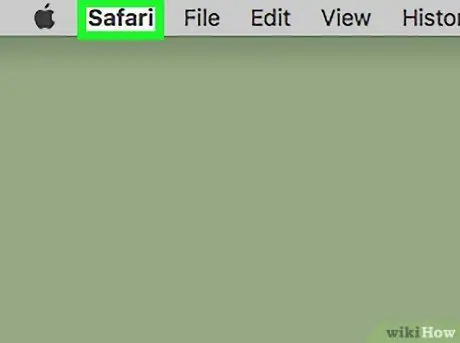
ደረጃ 2. Safari ን ጠቅ ያድርጉ።
በማያ ገጹ በላይኛው ግራ ጥግ ላይ ነው። ከዚያ በኋላ ተቆልቋይ ምናሌ ይታያል።
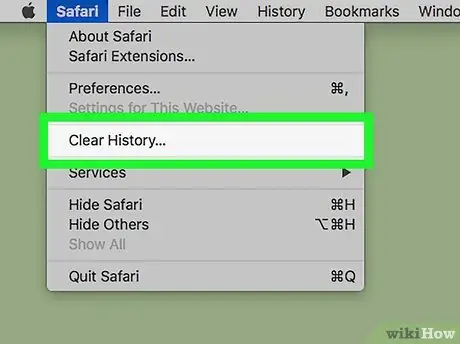
ደረጃ 3. ታሪክን አጽዳ የሚለውን ጠቅ ያድርጉ…
በተቆልቋይ ምናሌ አናት ላይ ነው » ሳፋሪ ”.
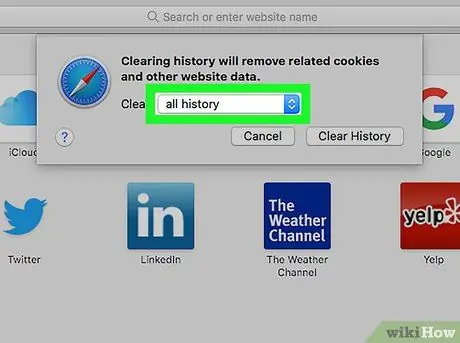
ደረጃ 4. የታሪክ ስረዛ የጊዜ ክልልን ይግለጹ።
ከ “አጽዳ” ጽሑፍ በስተቀኝ ባለው ሳጥን ላይ ጠቅ ያድርጉ ፣ ከዚያ ከሚከተሉት አማራጮች ውስጥ አንዱን ጠቅ ያድርጉ
- “ የመጨረሻው ሰዓት (ያለፈው ሰዓት)
- “ ዛሬ "(ዛሬ)
- “ ዛሬ እና ትናንት (ዛሬ እና ትናንት)
- “ ታሪክ ሁሉ ”(ሁሉም የአሰሳ ታሪክ)
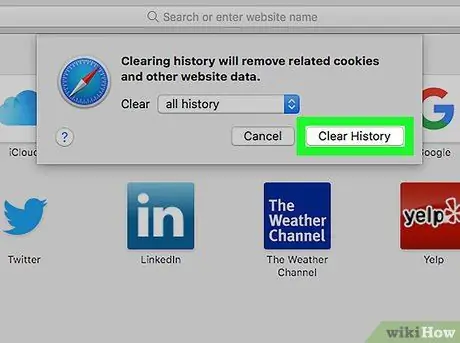
ደረጃ 5. ታሪክን አጽዳ የሚለውን ጠቅ ያድርጉ።
በመስኮቱ ግርጌ ላይ ነው። ከዚያ በኋላ የ Safari የአሰሳ ታሪክ ከኮምፒውተሩ ይሰረዛል።
ዘዴ 8 ከ 8: Safari ሞባይል ስሪት
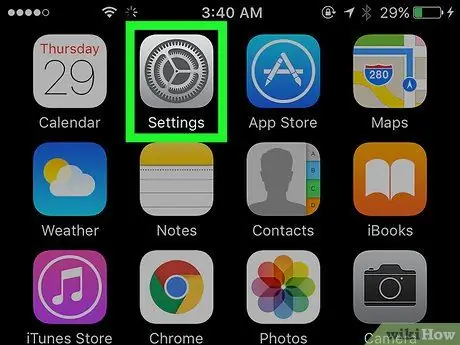
ደረጃ 1. የ iPhone ቅንብሮች ምናሌን (“ቅንብሮች”) ይክፈቱ

ይህ ምናሌ በግራጫ ማርሽ አዶ የተጠቆመ ሲሆን ብዙውን ጊዜ በመነሻ ማያ ገጹ ላይ ይታያል።
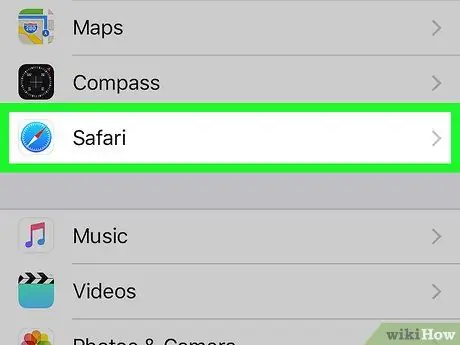
ደረጃ 2. ማያ ገጹን ያንሸራትቱ እና Safari ን ይንኩ።
ይህ አማራጭ በቅንብሮች ገጽ ላይ ከአማራጮች ክፍል በታችኛው ሦስተኛው ውስጥ ነው።
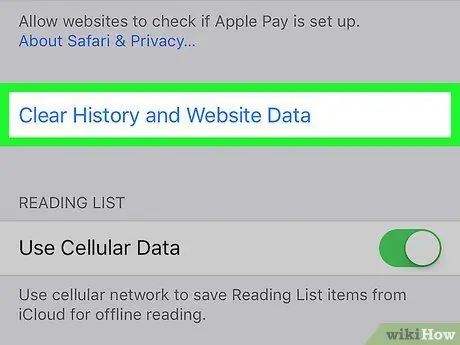
ደረጃ 3. ወደ ታች ይሸብልሉ እና ታሪክን እና የድር ጣቢያ ውሂብን ያጽዱ የሚለውን መታ ያድርጉ።
ከሳፋሪ ገጽ ግርጌ ላይ ነው።
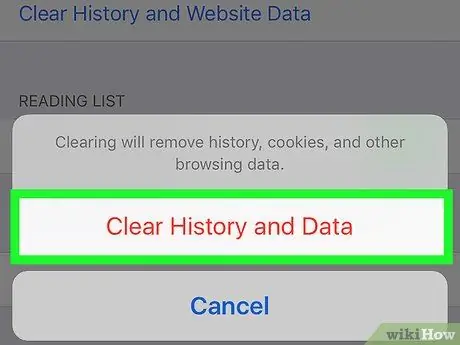
ደረጃ 4. በሚጠየቁበት ጊዜ ታሪክን እና ውሂብን አጽዳ ንካ።
ከዚያ በኋላ የ Safari የአሰሳ ታሪክ ከተንቀሳቃሽ መሣሪያው ይሰረዛል።







